Nagłówek i stopka w programie Word 2010
W tym rozdziale omówimy, jak dodać nagłówek i stopkę w programie Word 2010. Nagłówki i stopki to części dokumentu zawierające specjalne informacje, takie jak numery stron i łączna liczba stron, tytuł dokumentu, logo firmy, dowolne zdjęcie, itd. Nagłówek pojawia się u góry każdej strony, a stopka u dołu każdej strony.
Dodaj nagłówek i stopkę
Poniższe kroki pomogą Ci zrozumieć, jak dodać nagłówek i stopkę w dokumencie programu Word.
Step 1 - Kliknij Insert tabi kliknij plik Header button albo Footer buttonto, co należy dodać najpierw. Załóżmy, że zamierzasz dodać nagłówek; po kliknięciuHeader button wyświetli listę wbudowanych nagłówków, z której możesz wybrać dowolny z nagłówków, po prostu klikając go.
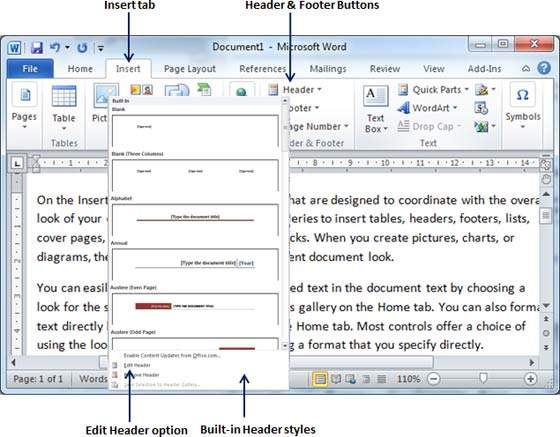
Step 2 - Po wybraniu dowolnego z nagłówków zostanie on zastosowany do dokumentu w trybie edytowalnym, a tekst w dokumencie będzie wyszarzony, Header and Footer buttons pojawiają się na Wstążce i Close Header and Footer przycisk pojawi się również w prawym górnym rogu.
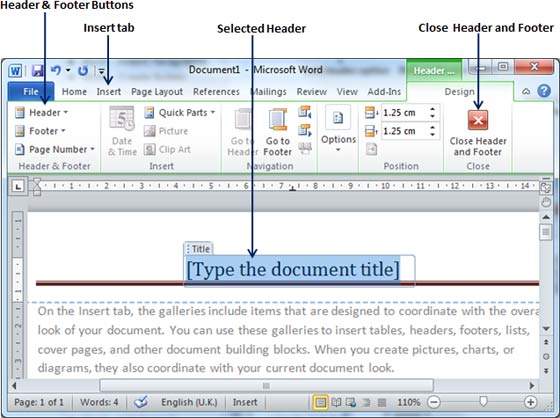
Step 3 - Na koniec możesz wpisać informacje, które chcesz umieścić w nagłówku dokumentu, a kiedy skończysz, kliknij Close Header and Footerwyjść z trybu wstawiania nagłówka. Ostateczny wynik zobaczysz w następujący sposób.
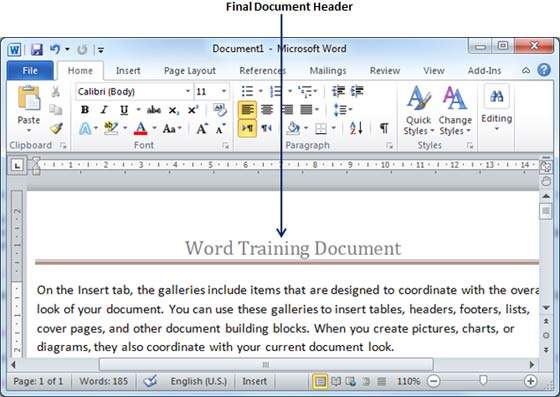
Możesz wykonać podobną procedurę, aby dodać stopkę w dokumencie.
Edytuj nagłówek i stopkę
Poniższe kroki pomogą Ci zrozumieć, jak edytować istniejący nagłówek lub stopkę dokumentu.
Step 1 - Kliknij Insert tabi kliknij plik Header button lub Footer buttonlub cokolwiek chcesz edytować. Załóżmy, że zamierzasz edytować nagłówek, więc po kliknięciu plikuHeader button wyświetli listę opcji, w tym Edit Header opcja.
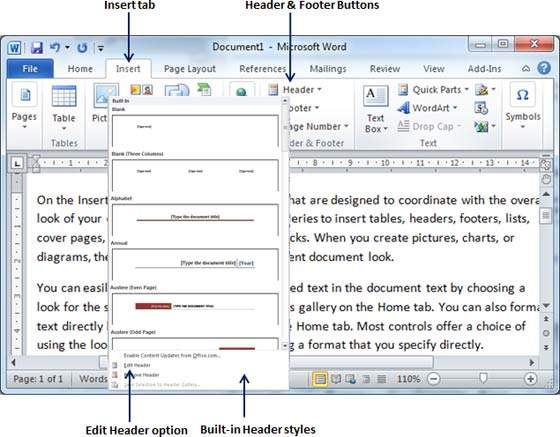
Step 2 - Kliknij opcję Edytuj nagłówek, a program Word wyświetli edytowalny nagłówek, jak pokazano na poniższym zrzucie ekranu.
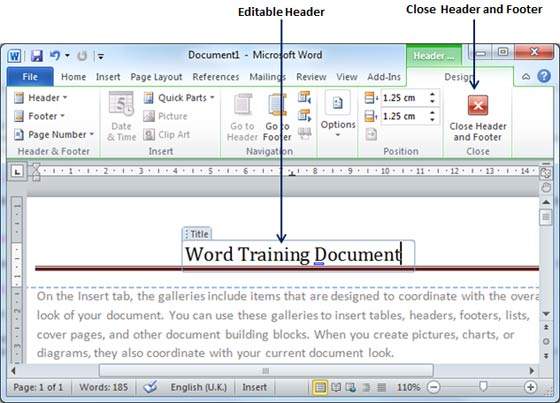
Step 3 - Teraz możesz edytować nagłówek dokumentu, a kiedy skończysz, kliknij Close Header and Footer wyjść z trybu edycji nagłówka.
Możesz wykonać podobną procedurę, aby edytować stopkę w dokumencie.